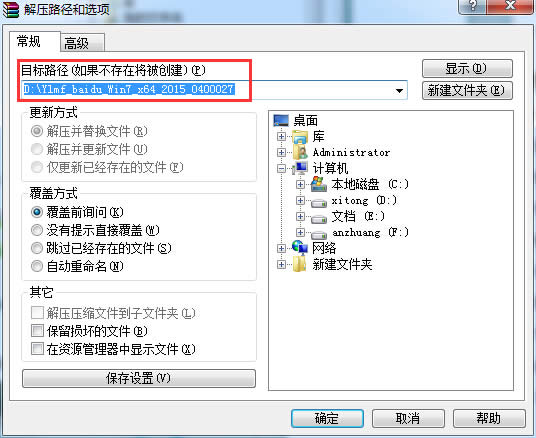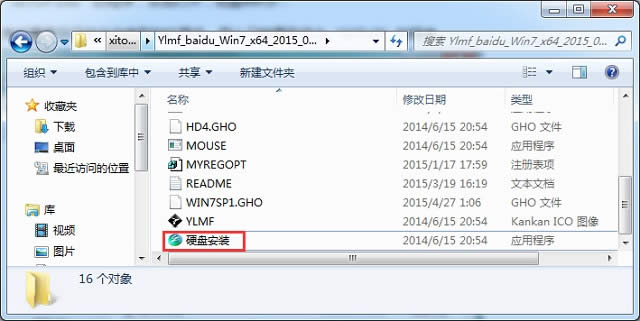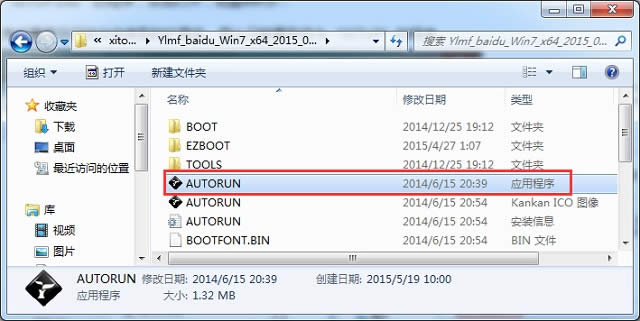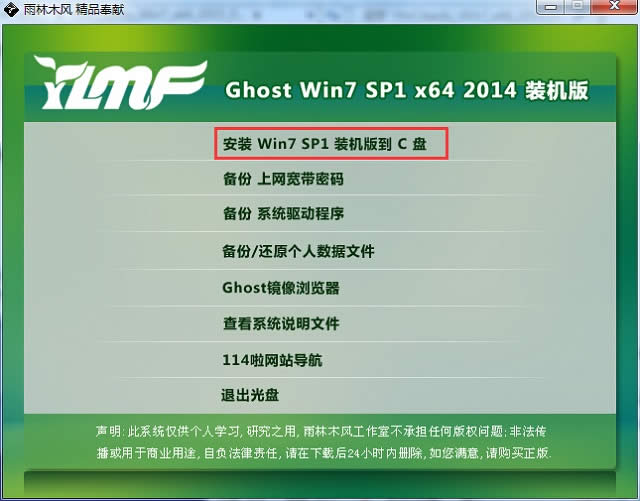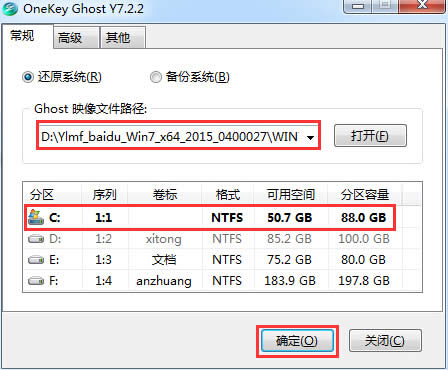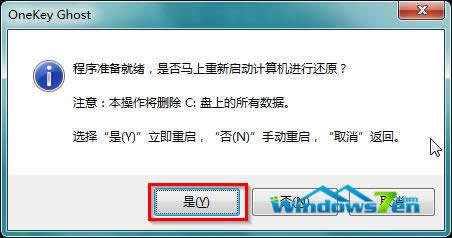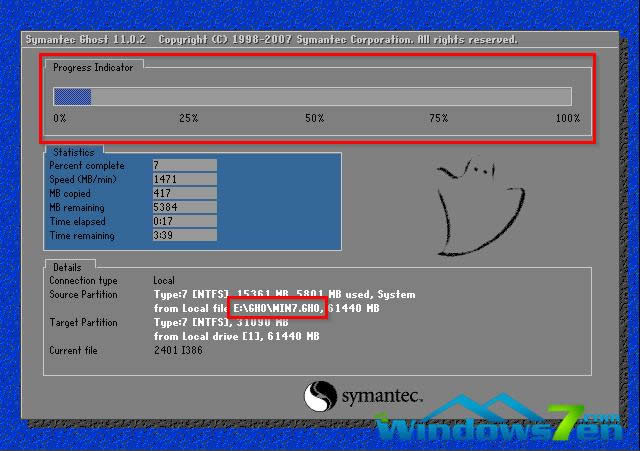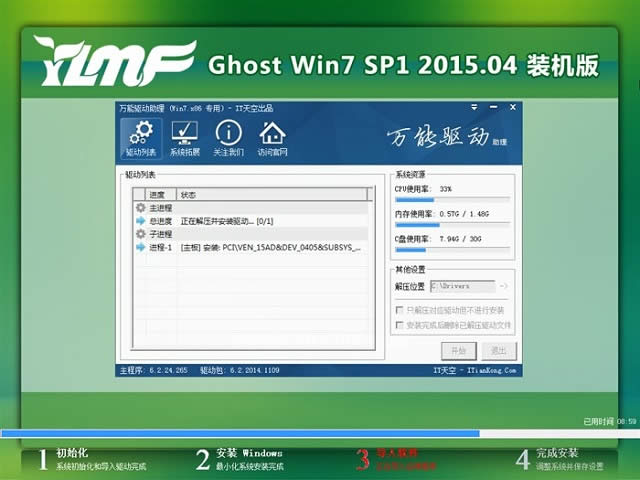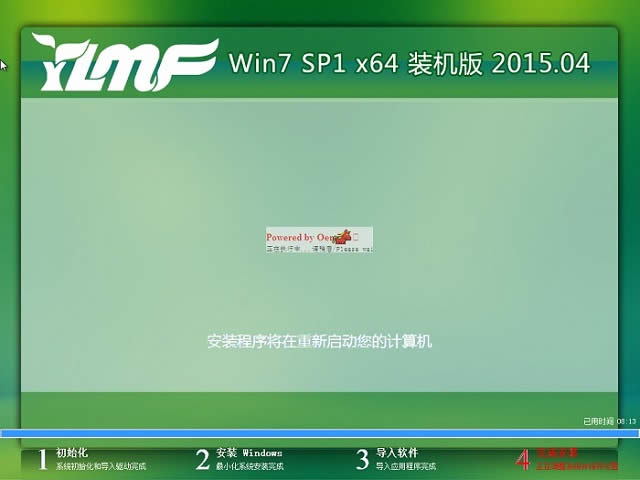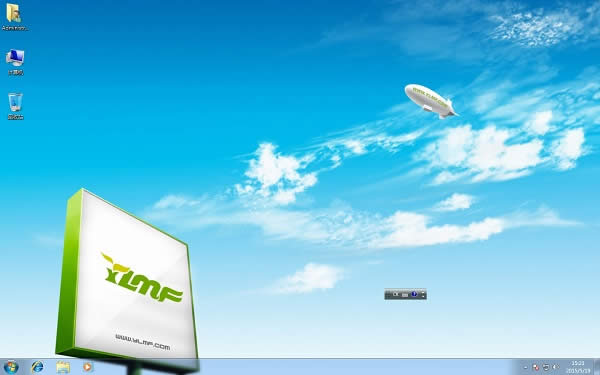教你如何安装win7系统装机版图文详细教程
发布时间:2019-01-15 文章来源:深度系统下载 浏览:
|
系统软件是指控制和协调计算机及外部设备,支持应用软件开发和运行的系统,是无需用户干预的各种程序的集合,主要功能是调度,监控和维护计算机系统;负责管理计算机系统中各种独立的硬件,使得它们可以协调工作。系统软件使得计算机使用者和其他软件将计算机当作一个整体而不需要顾及到底层每个硬件是如何工作的。 使用硬盘安装windows7系统是众多win7系统安装方法最简单的一种,可以在原有系统的基础上不借用第三方软件或工具,就能够进行系统的安装,但是如何安装win7系统装机版呢?下面就让小编为大家介绍如何安装win7系统的装机版的解决方法吧。 一、 Win7系统安装前期准备: 1、 首先大家需要清楚自己要安装的系统是Win7 32位还是Win7 64位的。因为现在大家的内存基本都有4G,因此小编建议大家可以安装64位win7系统,从而能更好体验win7系统运行效率。 2、 接着是需要下载相应的Win7 32位或者Win7 64位系统镜像。 3、 由于这里我们使用的是硬盘安装,所以大家需要确认自己电脑中是否有安装解压缩软件,比如WinRAR或好压之类的。 4、 需要进行安装电脑或笔记本等设备。 二、 雨林木风Win7系统硬盘安装具体操作步骤: 1、 在windows7之家下载的系统一般都是为ISO镜像格式。此时,我们需要对下载下来的Win7系统镜像进行解压。鼠标右键点击镜像文件,在弹出的右键菜单栏选择“解压到Ylmf_baidu_Win7_x64_2015_0400027”,这样,系统文件就会解压到当前系统镜像所在盘内。
安装win7系统装机版教程图1 如果,你系统镜像所在盘硬盘空间不够,我们也可以鼠标右键选择镜像文件,此时选择“解压文件”,在路径那里选择需要解压到的文件位置。
安装win7系统装机版教程图2 2、 当win7镜像文件解压完成后,会生成一个相应的雨林木风win7 64位系统文件夹。
安装win7系统装机版教程图3 3、 现在我们打开文件夹,找到里面的“硬盘安装”程序,点击即可安装。
安装win7系统装机版教程图4 注:这里,我们也可以点击“AUTORUN”应用程序进行安装,如果你下载的镜像里面有这个程序。
安装win7系统装机版教程图5 点击“AUTORUN”,则会出现雨林木风win7安装界面,大家选择“安装 Win7 SP1 装机版到C盘”即可。
安装win7系统装机版教程图6 PS,如果你下载的不是都没有“硬盘安装”或“AUTORUN”,但是能看到“setup”应用程序,也是一样安装win7系统的。 4、 对于以上的操作,点击后都是会出现一个“OneKey Ghost”窗口,查看GHO WIM ISO映像路径是否正确,一般在该窗口打开的过程中,会自动识别对应的GHO镜像文件,或者可以通过“打开”按钮来更改要安装的镜像文件→选择系统要存放的磁盘。接着确认下要安装(还原)雨林木风win7 64位系统的位置,点击确定。
安装win7系统装机版教程图7 5、 然后在出现的提示界面上,选择“是”,那么就会立即开始计算机重启进行还原。如下图所示:
安装win7系统装机版教程图8 6、 重启后,那么就会进入的是系统还原,大家能看通过查看还原进度条来查看还原进度。
安装win7系统装机版教程图9 7、 当进度条跑到100%,还原完成后,那么系统就会自动进入全自动安装了。这时就期待下我们的雨林木风win7装机版快速安装好吧。
安装win7系统装机版教程图10 8、 这个雨林木风win7系统在安装过程中,程序会自动安装识别的,大家不要再担心不知要去哪里找相应的硬件驱动了。
安装win7系统装机版教程图11 9、 同时安装过程中,也是会自动给我们安装的雨林木风win7系统进行激活的。
安装win7系统装机版教程图12 10、 最终安装好的雨林木风win7 ghost系统画面如下:
安装win7系统装机版教程图13 以上就是小编为大家介绍的如何安装win7系统装机版的方法了,其实关于如何安装win7系统的装机版的方法还是非常简单的,如果大家还想了解更多的资讯敬请关注小鱼官网吧。 系统软件一般是在计算机系统购买时随机携带的,也可以根据需要另行安装。 |
相关文章
上一篇:u盘装win7系统办法
下一篇:电脑查看32位64位办法